Microsoft Outlook es el cliente de correo electrónico de referencia para las empresas modernas de hoy. Sus funciones avanzadas lo convierten en la opción perfecta para que los profesionales lleven a cabo sus necesidades de comunicación. Sin embargo, puede haber ocasiones en las que tenga dificultades con la desconexión ocasional de su servidor de Outlook.
Si esto sucede, ¡no estás solo! Puede ocurrir cuando la aplicación no logra conectarse a Internet o a su servidor de correo electrónico.
Ese es un problema común; afortunadamente, es fácil de resolver. En solo unos minutos, puede hacer que su servidor de Outlook se conecte nuevamente.
Esta guía proporcionará los pasos para solucionar y resolver los problemas de desconexión del servidor de Outlook.
Así que sin más preámbulos, comencemos.
Tabla de contenido
¿Qué es Outlook desconectado del problema del servidor?
El problema de Outlook desconectado del servidor ocurre cuando los usuarios no pueden conectarse a sus cuentas de correo electrónico de Outlook, lo que provoca que los correos electrónicos, calendarios, contactos y otras funciones no funcionen correctamente.
Puede ocurrir debido a problemas del servidor, problemas de conectividad o configuraciones configuradas por el usuario. Debe identificar la causa antes de tomar medidas para solucionarlo, para resolver el problema de Outlook desconectado del servidor.
No importa el motivo, el problema de Outlook desconectado del servidor puede molestar a muchos usuarios. Para evitar este problema en el futuro, es importante verificar regularmente si hay actualizaciones, confirmar que todas las configuraciones sean correctas y comunicarse con un administrador del servidor si se realizan cambios importantes.
Dicho esto, veamos ahora qué causa los problemas de desconexión de Outlook.
Razones comunes para el problema de desconexión de Outlook
Cuando se produce un problema de Outlook desconectado de un servidor, es frustrante.
Sin embargo, comprender la causa de este problema y los métodos de solución de problemas disponibles lo ayudarán a recuperar su correo electrónico de Outlook y ejecutarlo en poco tiempo.
Muchos usuarios de Outlook experimentan problemas de conectividad cuando usan el programa.
Puede haber varias razones detrás de los problemas de desconexión de Outlook; algunos de ellos son:-
#1. Problemas de red
Los problemas de conexión, la configuración del servidor de seguridad o proxy, las velocidades de red lentas o el software obsoleto pueden impedir que Outlook establezca una conexión estable.
#2. Problemas con la configuración de Outlook
La configuración incorrecta o los archivos corruptos en la configuración de Outlook también pueden causar problemas de conexión.
#3. Problemas con los archivos PST
Los archivos PST de gran tamaño y los correos electrónicos corruptos o incompletos pueden hacer que Outlook funcione mal o se desconecte.
#4. Problemas de software
Los parches de seguridad, las actualizaciones de Windows y las actualizaciones de Microsoft Office pueden provocar desconexiones de Outlook.
#5. Problema de certificado SSL
Si tiene dificultades para desconectar su cuenta de correo electrónico de Outlook, es posible que su certificado SSL esté desactualizado o no sea válido.
#6. Programas antivirus o cortafuegos en conflicto
Cuando se instalan varios programas de seguridad en un dispositivo, es posible que interfieran entre sí y provoquen varios problemas de conexión a la red.
#7. Programas o actualizaciones incompatibles
Para conectar con éxito su Outlook al servidor, asegúrese de estar utilizando la versión más actualizada de Outlook y verifique si todos sus programas y aplicaciones son compatibles con su versión de Outlook.
Afortunadamente, los problemas anteriores a menudo se pueden abordar con algunos pasos de solución de problemas o cambios leves en la configuración de Outlook.
Analicemos ahora algunas correcciones diferentes que puede probar para resolver los problemas de desconexión de Outlook del servicio.
Comprueba tu conexión a Internet
El primer paso para lidiar con un problema de Outlook es asegurarse de que su conexión a Internet funcione correctamente. Verifique la configuración de su enrutador y módem, o realice una prueba de velocidad para asegurarse de que su conexión a Internet funcione de manera óptima. El estado de su conexión necesita estar conectado a Internet.
Su conexión debe ser lo suficientemente fuerte para que Outlook permanezca conectado. Asegúrese de que su computadora y su red estén conectadas y funcionen correctamente. Le ayudará a identificar si hay algún problema con la configuración de su red.
Salir y volver a abrir Outlook
A veces, un nuevo comienzo es todo lo que se necesita para que las cosas funcionen. Pruébelo: cierre y vuelva a abrir la aplicación Outlook. ¡Puede hacer el truco y resolver su problema!
También puede intentar reabrir Outlook en modo seguro y, a veces, los complementos incompatibles pueden causar problemas en el archivo de datos de Outlook que pueden dañar el OST.
Estos son los pasos a seguir para garantizar que los complementos no generen problemas:
- Abra el cuadro Ejecutar con el comando Windows+R.
- Escriba Outlook.exe /safe y haga clic en Aceptar
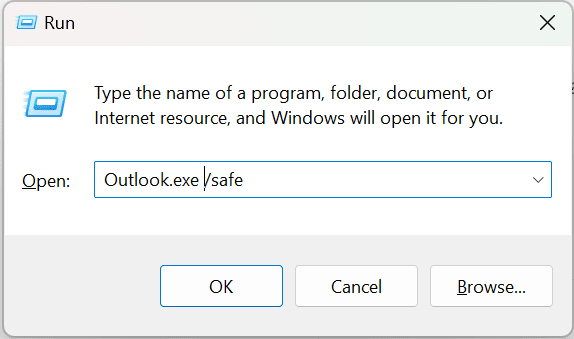
- Después de ingresar su ID de inicio de sesión y contraseña, verifique la barra de estado

- Debe deshabilitar todos los complementos y reiniciar Outlook normalmente si muestra el mensaje Conectado a Microsoft Exchange.

- Después de eso, comience a habilitar un complemento a la vez y vuelva a verificar el estado de desconexión de Outlook.
- Elimine el complemento defectuoso de Outlook y use Outlook normalmente. Una vez que se encuentra un complemento defectuoso que causa el problema.
Deshabilitar la configuración de proxy en Outlook
Si las dos soluciones anteriores no resultaron ser beneficiosas, el problema podría estar en la configuración del proxy en Outlook. Deshabilitar la configuración del proxy en Outlook puede resolver su problema de desconexión de Outlook desde el servidor.
Así es como lo haces:
- Abra Outlook y seleccione la pestaña de archivo en la barra de navegación superior.
- En la información de la cuenta, seleccione configuración de la cuenta > configuración de la cuenta.
- Seleccione la cuenta de intercambio y haga clic en Cambiar.
- En la ventana de propiedades de Outlook, seleccione la pestaña de conexión y asegúrese de que esté seleccionado conectarse a Microsoft Exchange usando HTTP.
- Seleccione la configuración del proxy de intercambio.
- En la configuración de autenticación de proxy, seleccione autenticación básica.
- Desmarque la casilla junto a «En redes rápidas, conéctese usando HTTP primero, luego conéctese usando TCP/IP» y haga clic en Aceptar.
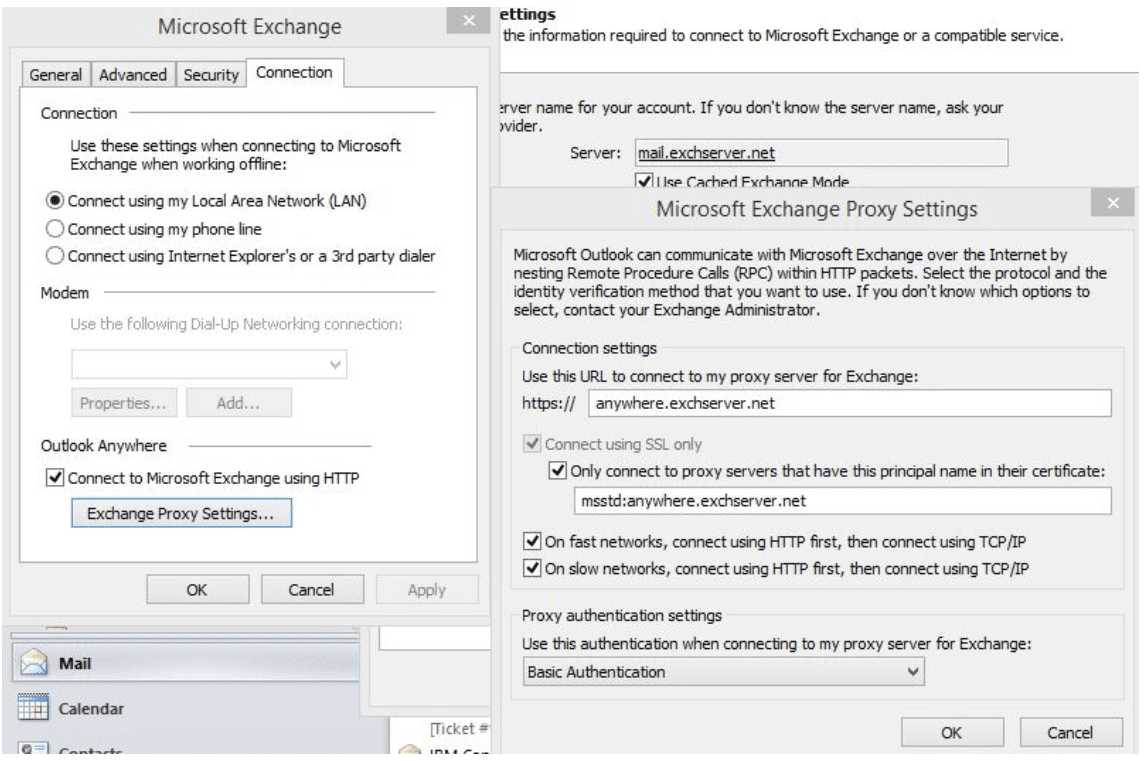
Después de realizar estos cambios, ahora debería poder volver a conectar su Outlook a su servidor.
Reparar archivo de datos de Outlook
Una falla en la compatibilidad puede causar una ralentización o una interrupción completa del funcionamiento de Outlook. También puede intentar reparar su archivo de datos de Outlook utilizando las herramientas de reparación de PST de Outlook para solucionar el problema.
Así es como ejecuta un proceso de reparación que puede solucionar el problema.
- Abra Outlook.
- Haga clic en Información>Configuración de cuenta>Configuración de cuenta
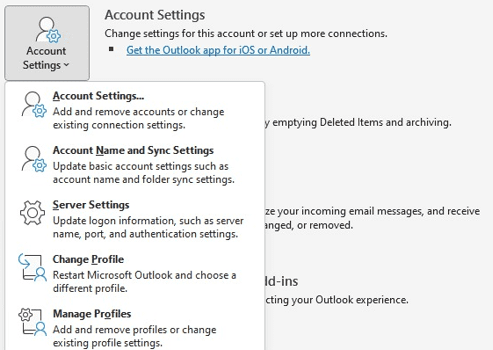
- Desde aquí presione el botón de reparación
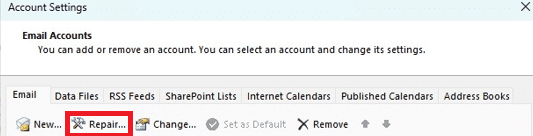
- Aparecerá un cuadro emergente, solicitando permiso para comenzar la reparación. Seleccione Sí y Outlook comenzará el proceso de reparación.
- Puede recibir un mensaje de que Outlook no pudo reparar el archivo de datos. Si lo hace, simplemente reinicie su computadora y ejecute el proceso de reparación nuevamente.
Si Outlook pudo reparar el archivo de datos, reinicie Outlook. Ahora debería volver a conectarse al servidor y su problema debería resolverse.
Eliminar cuenta de correo electrónico y agregarla nuevamente
Otra solución simple es eliminar su cuenta de correo electrónico de Outlook y luego volver a agregarla.
Así es cómo:
- Inicie Outlook y vaya a Archivo > Configuración de la cuenta > Configuración de la cuenta.
- Seleccione la cuenta de correo electrónico y luego haga clic en el botón Eliminar.
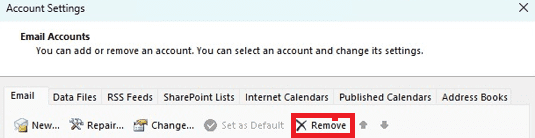
- Haga clic en Siguiente para confirmar que desea eliminar la cuenta y luego haga clic en Finalizar.
- Vuelva a Archivo > Configuración de la cuenta > Configuración de la cuenta.
- Haga clic en agregar y luego siga los pasos para configurar la cuenta de correo electrónico.
- Inicie Outlook y haga clic en Archivo > Información.
- Elija Configuración de la cuenta > Administrar perfiles.
- Haga clic en Agregar y luego en Mostrar perfiles.
- Ahora, escriba su nombre para agregar a su perfil en el área requerida y seleccione Aceptar.
- Agregue su cuenta de correo electrónico a su nueva cuenta.
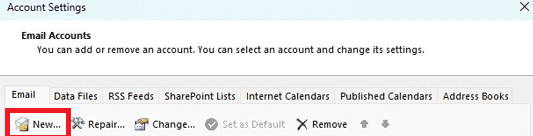
- Haga clic en la opción Usar siempre este perfil del menú desplegable y seleccione su nuevo perfil.
- Seleccione Aplicar, seguido de Aceptar.
- Ahora salga de Outlook, vuelva a abrirlo y comience a usarlo.
Desinstalar y reinstalar Outlook
Si aún tiene problemas con la desconexión de Outlook del servidor, intente desinstalar y reinstalar Outlook para solucionar el problema. Desinstalar y reinstalar Outlook debería resolver cualquier conflicto que esté causando su problema.
Para desinstalar y reinstalar Outlook, siga los pasos que se describen a continuación:
- Vaya al menú «Inicio» y seleccione «Panel de control».
- Haga clic en «Programas y características»
- Busque «Microsoft Office Outlook» en la lista de programas instalados.
- Seleccione «Desinstalar» para eliminar Outlook de su sistema.
- Una vez que se complete el proceso de desinstalación, reinicie su computadora.
- Vuelva a instalar Outlook siguiendo las instrucciones en pantalla
- Reinicie su computadora nuevamente.
- Inicie Outlook y verifique si está conectado al servidor
Seguir los pasos anteriores debería ayudar a resolver cualquier problema que pueda tener con Outlook y las conexiones del servidor. Si continúa teniendo problemas después de seguir estos pasos, es posible que desee ponerse en contacto con un profesional para obtener más ayuda.
Comprobar problemas de certificados
Antes de intentar cualquier paso de solución de problemas, debe asegurarse de que no tiene ningún problema de certificado que provoque la interrupción. Una causa común de esta interrupción puede ser un certificado digital obsoleto o inválido que debe actualizarse para permitir una comunicación segura con su servidor de correo.
Apague el cortafuegos de Microsoft Defender
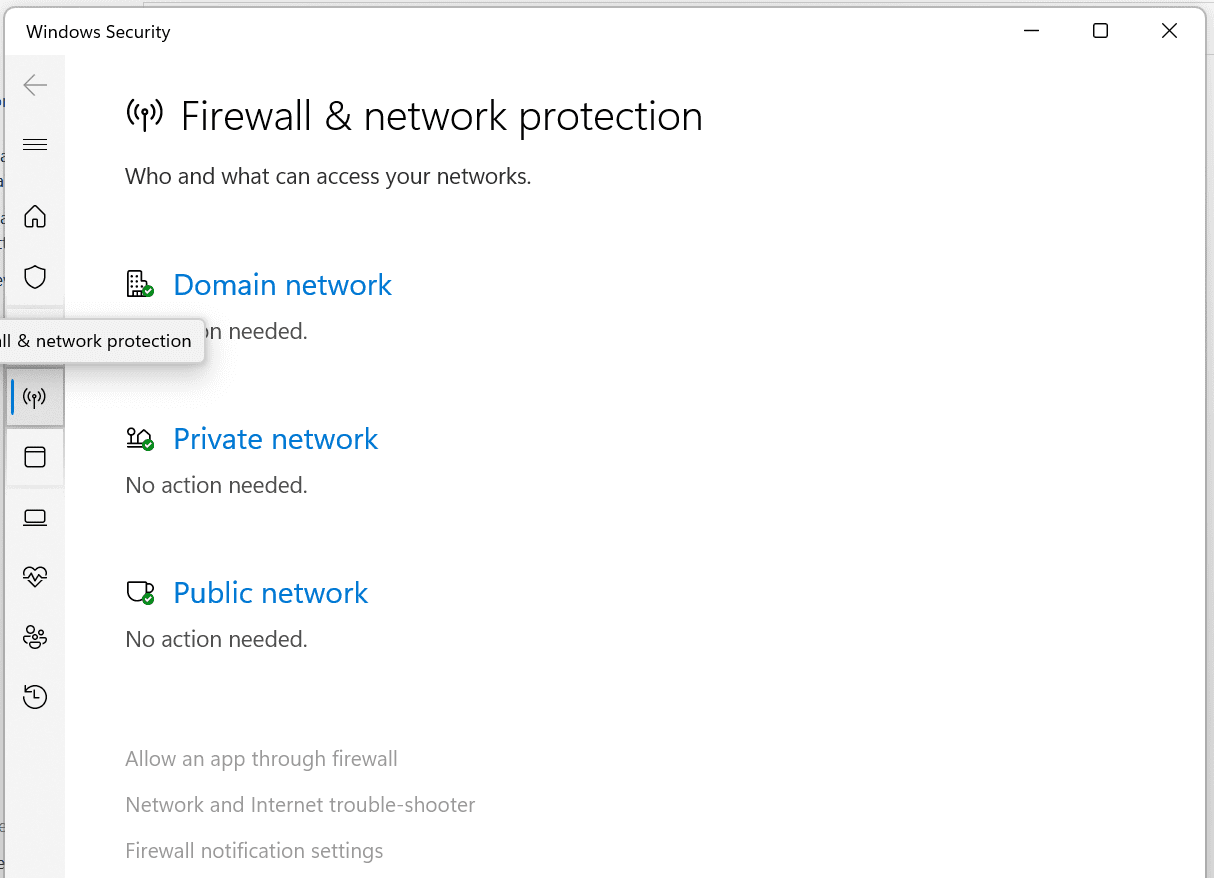
Se recomienda que apague su firewall para resolver sus problemas de red de Outlook. Los cortafuegos actúan como guardianes, restringiendo la entrada de tráfico no deseado o potencialmente malicioso a su sistema. Sin embargo, el cortafuegos puede interferir con la conexión de Outlook en este caso.
Para deshabilitar el firewall, siga estos pasos:
- Vaya al menú Inicio.
- Escriba Seguridad de Windows y seleccione esa aplicación. Aquí, debería poder apagar su firewall temporalmente o para redes específicas.
- Ahora haga clic en Firewall y protección de red.
- Toca la red privada o la red con la etiqueta activa.
- Desactive el Firewall de Microsoft Defender.
- Aparecerá una pestaña de Control de cuentas de usuario, seleccione Sí y siga adelante.
Una vez deshabilitado, reinicie Outlook y vea si el problema se ha resuelto.
Le recomendamos que tenga cuidado al apagar su firewall y asegurarse de apagarlo solo temporalmente. Su firewall está en su lugar para protegerlo, así que asegúrese de recordar volver a habilitarlo una vez que se resuelva su problema.
Intenta deshabilitar el modo sin conexión

Si ha estado usando la aplicación Outlook, es posible que la configuración del modo sin conexión esté habilitada, lo que podría estar causando su problema. Afortunadamente, este problema es bastante fácil de solucionar y se puede solucionar desactivando la configuración del modo sin conexión en Outlook.
Para hacer esto:
- Abra la aplicación Outlook
- Seleccione la pestaña Enviar/Recibir
- Haga clic en la opción «Wok sin conexión»
La aplicación de Outlook se reiniciará automáticamente y ya no estará sin conexión. Debería resolver cualquier problema que haya tenido con Outlook y hacer que funcione con normalidad.
Si el problema aún no se resuelve, comuníquese con el soporte de Microsoft y explique el problema. Ellos podrán ayudarte a resolver el problema.
Terminando
En este artículo, hemos compartido los motivos por los que Outlook se desconecta de los problemas del servidor y lo que puede hacer para solucionarlos. En la mayoría de los casos, este tipo de problema puede impedirle enviar o recibir correo. Eso es lo que hace que sea vital solucionar el problema de inmediato. Con suerte, uno de los pasos anteriores seguramente podrá solucionar su problema de Outlook.
También puede explorar algunas formas de solucionar los problemas de bloqueo de Outlook en Windows.
